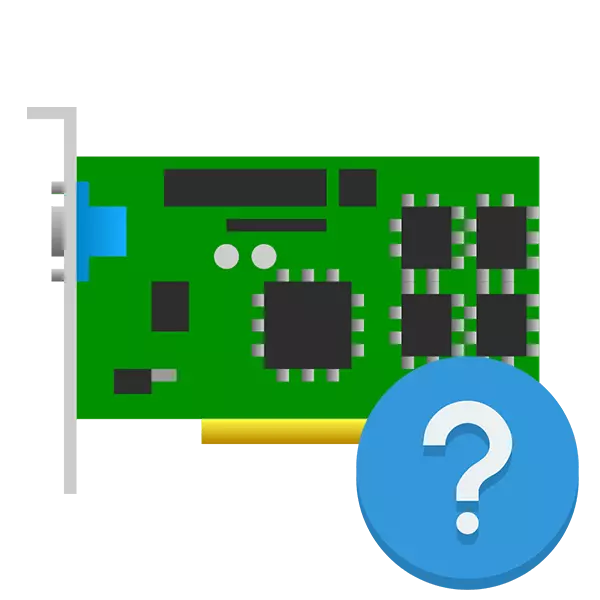
GPU-Z er et gratis program som samler detaljert informasjon om dataskortet eller bærbar datamaskin, og lar deg gjøre deg kjent med alle de tekniske egenskapene til disse enhetene, sensorer og andre data.
Slik bruker du GPU-Z
Søknaden i spørsmålet er ment å studere egenskapene til grafisk utstyr og bidrar perfekt til diagnosen. Det tillater ikke deg å endre parametrene på kartet og utføre det overklokking. Hvis flere adaptere er koblet til datamaskinen, kan du bytte mellom dem og vurdere hverandre separat.Se delt informasjon
Den første fanen i programmet er utviklet for å vise alle de tekniske egenskapene til adapteren. Til å begynne med anbefaler vi at den ønskede enheten analyseres. Navnet vises nederst på menyen i form av en rullegardinliste som er tilgjengelig for skift.
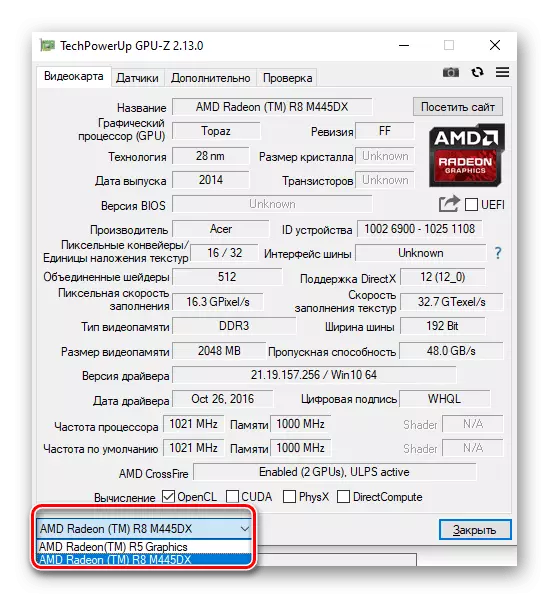
Denne delen er utformet for å vise egenskaper som videominne, prosessor og minnefrekvens, enhetsnavn, støttet av DirectX-versjonen og mye mer. Hvis noen karakteristiske er uforståelig, prøv å bringe markøren til verdien for å åpne vinduet med tilleggsinformasjon.
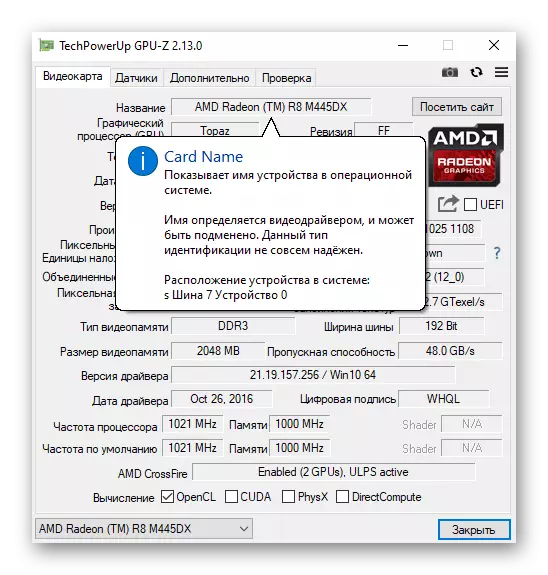
Hvis dataene vises feil, er det nødvendig å oppdatere egenskapene til det valgte skjermkortet - for dette klikk på den tilhørende knappen og vent noen sekunder.
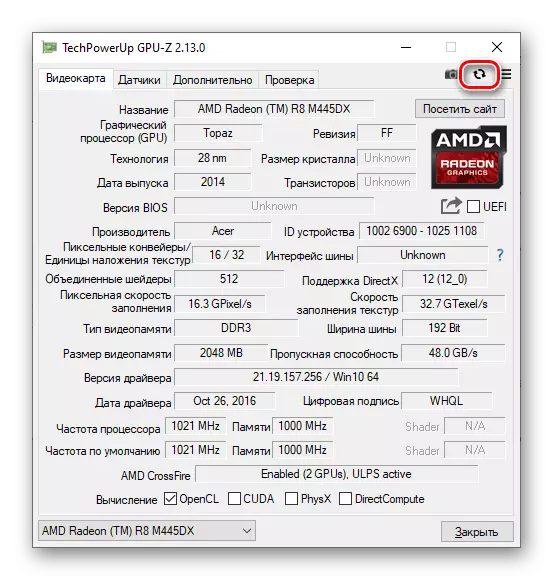
Utviklerne har gitt et verktøy for å skape skjermbilder. Det ferdige bildet er lagret på datamaskinen, den kan også lastes ned til Hosting og få en lenke. En spesiell server brukes til lagring.
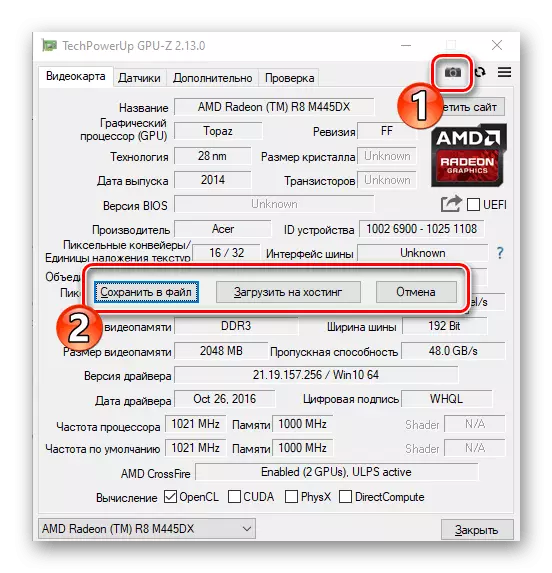
I samme fane er visualiseringen diagnostisert. Dette er ikke en stresstest for utførelsen av skjermkortet, men kontrollerer maksimal hastighet på dekket. For å gjøre dette, bytter systemet adapteren til høy effektmodus. For å starte funksjonen må du klikke på spørsmålstegnet til høyre for "Bus-grensesnittet" -elementet og klikk på "Kjør visualiseringstest" -knappen.
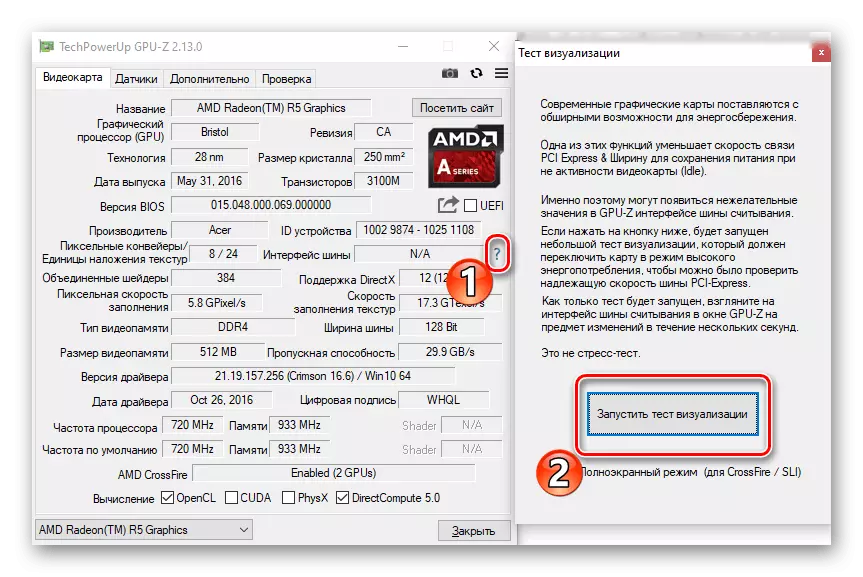
Les også: Bestem parametrene til skjermkortet
Sensor Sjekk
I følgende fane kan programmet analysere alle skjermkortsensorene og vise sine verdier. Hvis du trenger å finne ut den nåværende frekvensen, temperaturen, åpnes lasten på grafikkprosessoren og videominnet, åpne "Sensors" -fanen og svinger over den røde infrarøde for å se vitnesbyrdet fra starten av programmet.
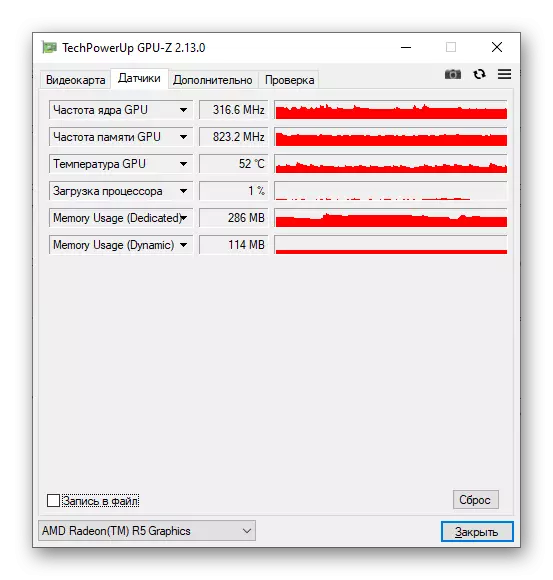
Ved å klikke på en liten pil på en av elementene, angi flere parametere - du kan skjule noen sensorer, utdata dem til vinduet header, vise maksimum, minimum eller gjennomsnittlig verdi for analyseperioden.
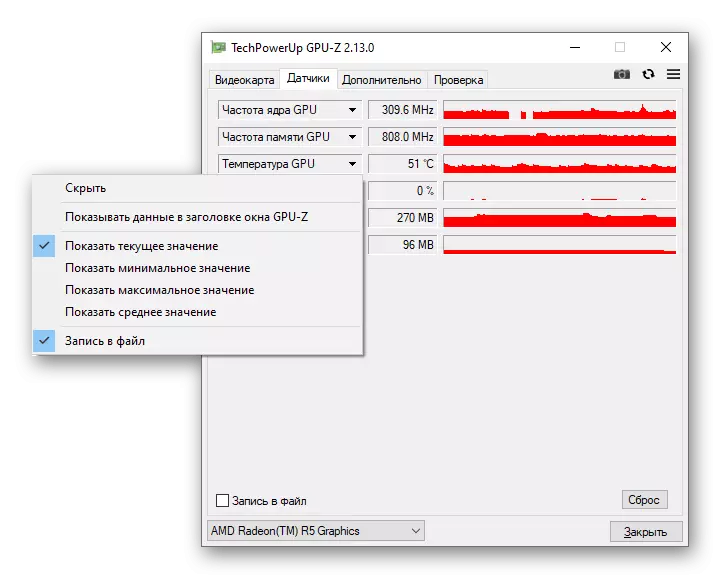
Det er ikke bare et skjermbilde, så vel som på den første fanen, men også eksporterer data til en fil. For å gjøre dette, merk av i boksen "Record to File" og angi banen for rapporten.
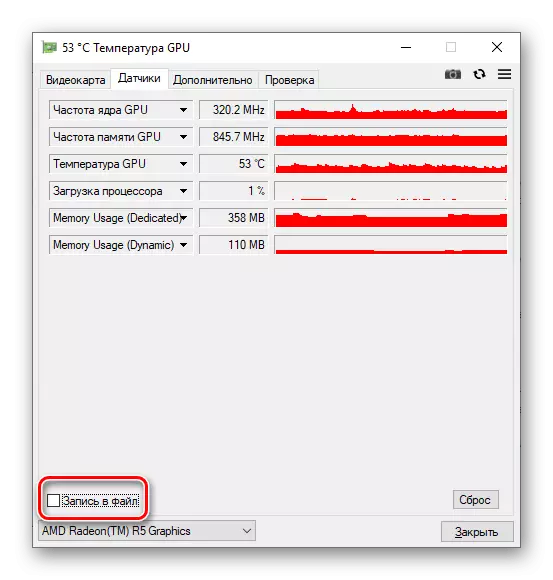
Kjennetegn på programvarekomponenter
Dette er en ekstra fane gitt for egenskapene til driverne som brukes og biblioteker. I rullegardinlisten må du velge komponent av interesse, hvoretter detaljene i den åpnes.
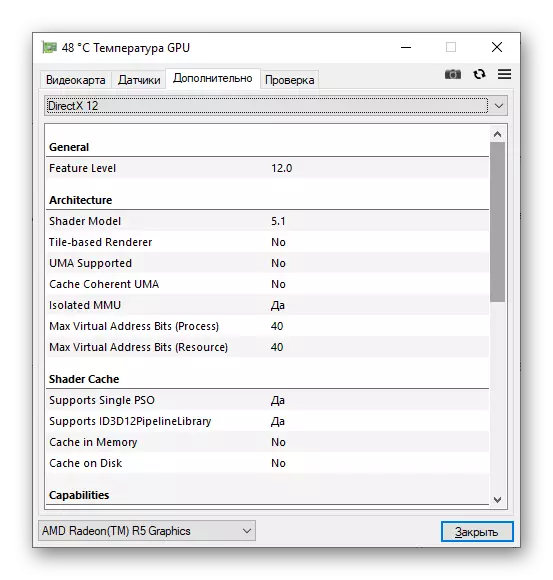
Kommunikasjon med utviklere
Ved forekomst av eventuelle spørsmål eller forslag i selve programmet, er det gitt en spesiell innebygd tjeneste. For å bruke den må du spesifisere:
- Ditt navn (hvilken som helst kombinasjon);
- E-post (valgfritt);
- En kommentar.
Deretter velger du det aktuelle alternativet (Personal Project eller Feilmelding), lar deg motta bekreftelseskode på posten hvis den er angitt, og klikk på "Agree" -knappen. Hvis du har den nyeste versjonen av programmet, og det er en stabil Internett-tilkobling, vil spørringen bli sendt innen få sekunder.
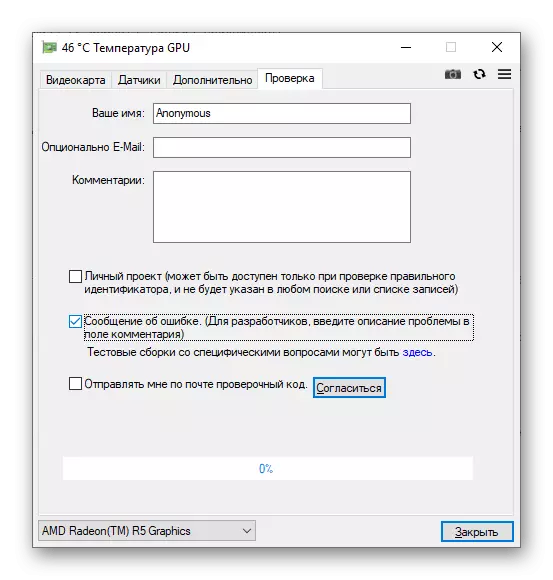
Konklusjon
Vi vurderte GPU-Z og alle mulighetene for sin nyeste versjon. Å ha denne informasjonen, kan du enkelt bruke programmet for dine behov og være oppmerksom på statusen til en grafikkadapter.
